المسطرة ومسطرة نصف القطر
نظرة عامة
صُممت أدوات المسطرة في OsmAnd لمساعدتك على قياس المسافات وفهم مقياس الخريطة بدقة.
- تعرض أداة المسطرة مقياس خريطة ديناميكيًا بوحدات مثل الأمتار أو الأقدام، مما يساعدك على تقييم المسافات بين الكائنات على الشاشة بصريًا.
- تتيح لك مسطرة نصف القطر تعيين نصف قطر من أي نقطة على الخريطة، مع إظهار دوائر متحدة المركز تمثل فواصل المسافة.
- تتيح لك أداة المسافة بالنقر قياس المسافات بالنقر على الخريطة — إما من موقعك الحالي أو بين أي موقعين.
تُعد هذه الأدوات مفيدة لتخطيط المسارات، وتقدير القرب من المعالم، وتحليل المناطق — سواء للأنشطة الخارجية أو الملاحة الدقيقة.
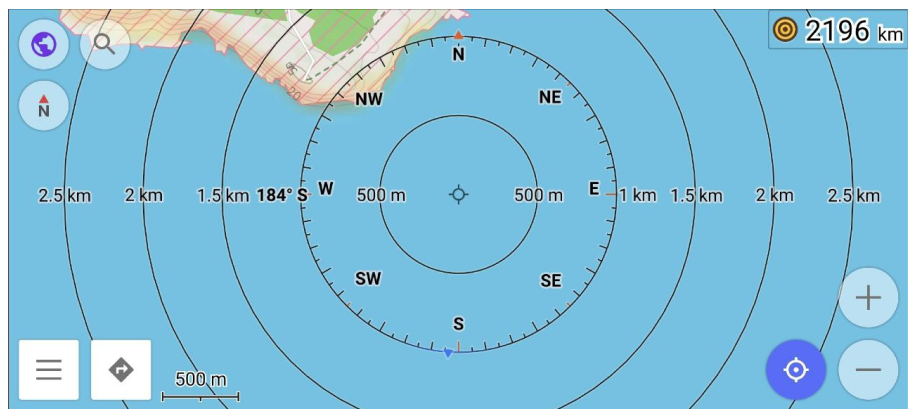
المسطرة
- أندرويد
- iOS

تعرض المسطرة مقياس الخريطة الحالي كقطعة خطية مُعنونة بطولها الحقيقي (على سبيل المثال، 100 متر أو 500 قدم)، في أسفل الشاشة. الخصائص:
- يتكيف المقياس ديناميكيًا عند التكبير أو التصغير.
- يوفر مرجعًا بصريًا لتقدير المسافات الحقيقية بين الكائنات على الخريطة.
- يتم تقريب طول القطعة إلى وحدات مناسبة (مثل 100 متر)، تتوافق تقريبًا مع عرض الإبهام للاستخدام البديهي.
تُعد هذه الأداة مفيدة عندما تحتاج إلى فهم سريع لأحجام الكائنات أو المسافات دون وضع علامات أو مسارات.
| التنسيق | القائمة → إعداد الوضع → إعدادات عامة → الوحدات والأشكال → وحدات الطول |
أداة مسطرة نصف القطر
- أندرويد
- iOS
انتقل إلى: القائمة → تخصيص الشاشة → شريط جانبي ← اختر لوحة ← أضف أداة ← مسطرة البوصلة
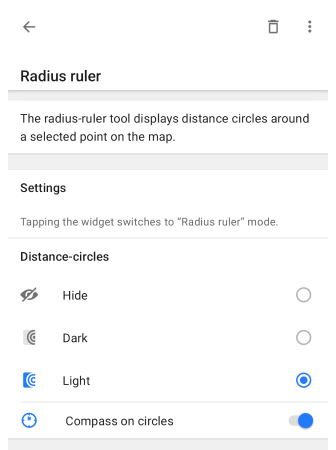
انتقل إلى: القائمة → تخصيص الشاشة → شريط جانبي ← اختر لوحة ← أضف أداة ← مسطرة البوصلة
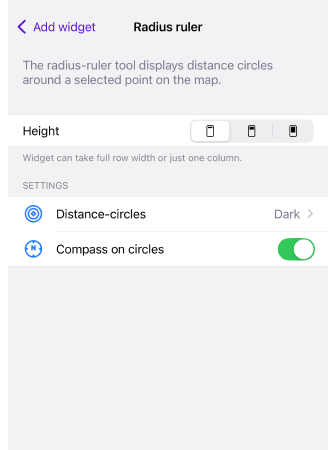
تعرض أداة مسطرة نصف القطر المسافة بين موقعك الحالي (موقعي) ومركز الخريطة. يمكنك أيضًا تحريك الخريطة لتعيين أي نقطة مركز مخصصة. الخصائص:
- عرض دوائر متحدة المركز تتمركز حول النقطة المحددة.
- تعكس الدائرة الأولى مقياس الخريطة الحالي للرجوع البصري السريع.
- تتكيف تلقائيًا عند التكبير للحفاظ على قيم نصف القطر الدقيقة.
استخدم هذه الأداة لتقدير القرب من نقاط الاهتمام أو التخطيط حول منطقة محددة.
- أندرويد
- iOS

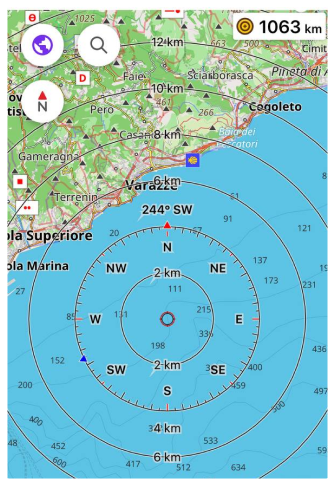 | 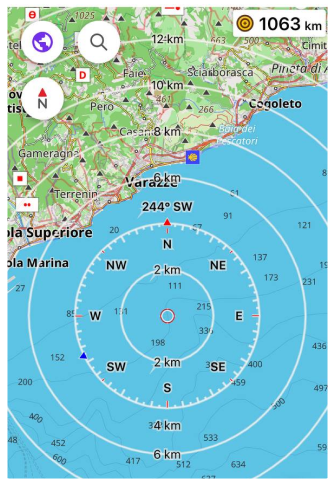 | 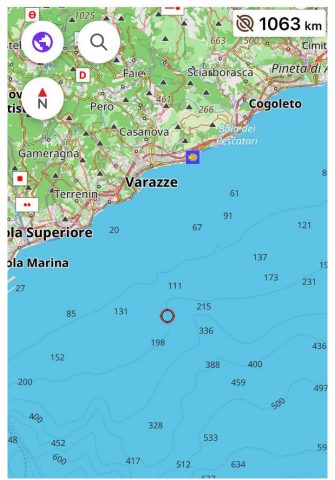 |
البوصلة لمسطرة نصف القطر
- أندرويد
- iOS
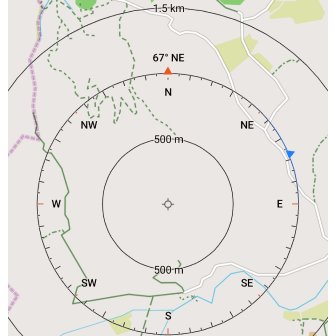
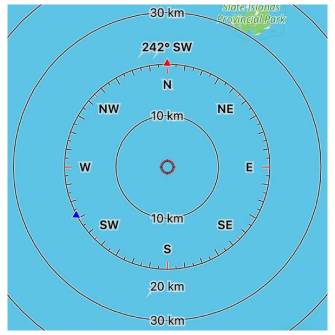
عندما تكون مسطرة نصف القطر نشطة، تعرض الخريطة تراكب بوصلة للمساعدة في توجيه نفسك في الفضاء. يُظهر التراكب كيفية محاذاة الخريطة بالنسبة للشمال الحقيقي، وقد يتضمن مثلثًا أزرق يشير إلى الاتجاه الحالي للجهاز.
- تُظهر حلقة البوصلة اتجاه الخريطة — سواء كان الشمال لأعلى أو مُدارًا.
- يشير مثلث أزرق إلى الاتجاه الذي يواجهه جهازك.
- لاستخدام هذه الميزة، يجب أن يدعم الجهاز ويُمكّن مستشعر البوصلة (بوصلة GPS، مغناطيسية).
- يؤدي إمساك الجهاز أفقيًا إلى تحسين الدقة والتصور.
- إذا أشار كل من المثلث الأزرق والسهم الأحمر (الشمال) إلى الأعلى، فإن الجهاز مُحاذٍ للشمال الحقيقي.
يُعد هذا التراكب مفيدًا للملاحة الخارجية، مما يتيح لك مطابقة اتجاه الخريطة مع البيئة الحقيقية.
| تمكين | أندرويد: القائمة → تخصيص الشاشة → شريط جانبي ← اختر لوحة ← أضف أداة ← مسطرة البوصلة |
| iOS: القائمة → تخصيص الشاشة → شريط جانبي ← اختر لوحة ← أضف أداة ← مسطرة البوصلة | |
| التنسيق | القائمة → إعداد الوضع → إعد�ادات عامة → الوحدات والأشكال → وحدات قياس الزوايا (أندرويد) ← وحدات قياس الزاوي (iOS) |
الموضع المركزي / السفلي
- أندرويد
- iOS
انتقل إلى: القائمة → تخصيص الشاشة → أخرى → عرض الموقف
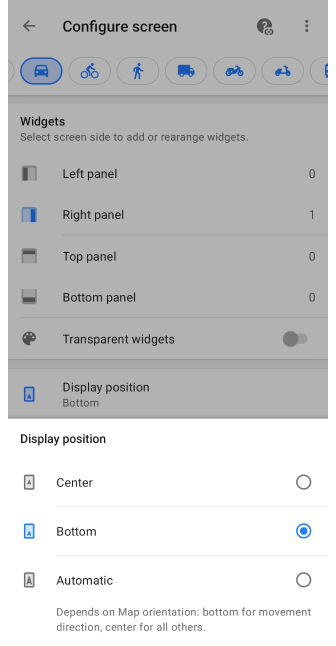
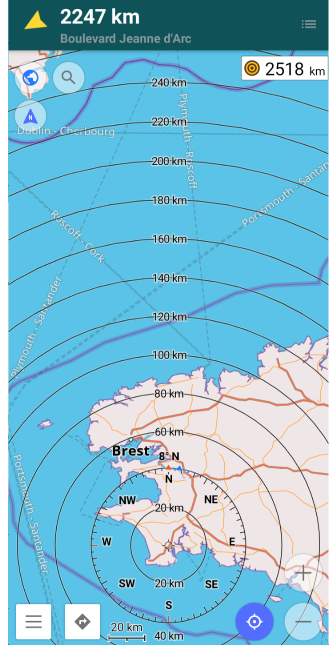
انتقل إلى: القائمة → تخصيص الشاشة ← أخرى ← موضع الموقع على الشاشة
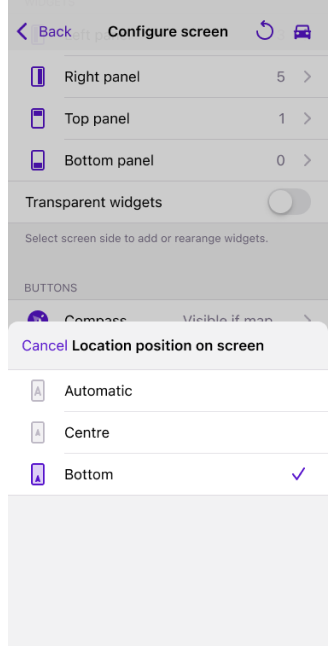
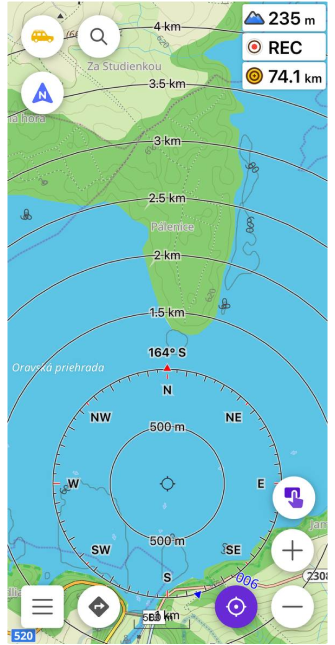
لزيادة نصف القطر المرئي حول موقعك، يمكنك تغيير موضع مسطرة نصف القطر عن طريق تحديد خيار المركز أو الأسفل.
لمزيد من المعلومات حول الموضع على الشاشة، راجع المقال تكوين الشاشة.
عرض ثلاثي الأبعاد
- أندرويد
- iOS
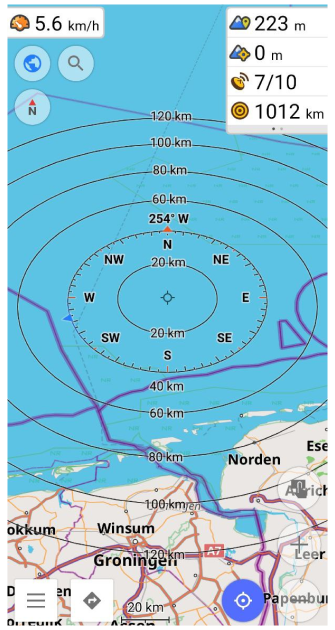
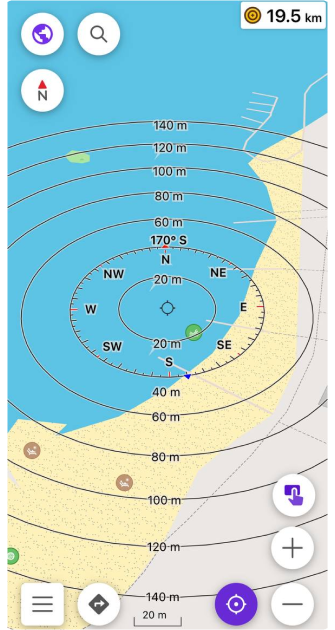
يمكنك التبديل إلى العرض ثلاثي الأبعاد لتصور المسافات والتضاريس المحيطة بشكل أفضل عند استخدام مسطرة نصف القطر. يُميل هذا العرض الخريطة ويوفر تأثيرًا منظو�رًا يوسع نصف القطر المرئي.
- انقر على زر الموقع للتركيز على موقعك.
- استخدم إيماءة السحب بإصبعين لأعلى لإمالة الخريطة إلى وضع ثلاثي الأبعاد.
ستظهر دوائر نصف القطر بعمق، وهو أمر مفيد بشكل خاص لتخطيط المسارات في المناطق الجبلية أو البيئات الحضرية حيث يكون السياق الرأسي مهمًا.
المسافة بالنقر
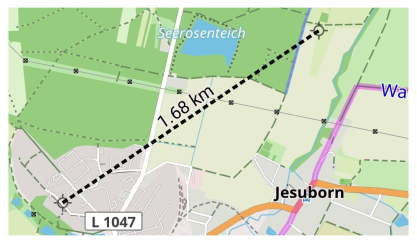
تتيح لك أداة المسافة بالنقر قياس المسافات بين النقاط على الخريطة دون استخدام مسطرة نصف القطر أو إنشاء مسار.
هناك حالتان للاستخدام:
-
المسافة من موقعك إلى نقطة انقر في أي مكان على الخريطة وسيظهر خط مستقيم من موقعك الحالي إلى النقطة التي تم النقر عليها، بالإضافة إلى تسمية المسافة. يبقى الخط على الشاشة حتى إذا نقرت في مكان آخر.
-
المسافة بين أي نقطتين انقر على نقطتين على الخريطة في وقت واحد (لمس متعدد). يربط خط النقطتين، وتُعر�ض المسافة المقاسة.
| تمكين | أندرويد: القائمة → تخصيص الشاشة → أخرى → المسافة عن طريق الضغط |
| iOS: القائمة → تخصيص الشاشة → أخرى → المسافة عن طريق الضغط | |
| حجم النص (أندرويد) | القائمة → تخصيص الشاشة → أخرى → المسافة عن طريق الضغط → حجم النص |
| تنسيق الوحدات | القائمة → إعداد الوضع → إعدادات عامة → الوحدات والأشكال → وحدات الطول |
أدلة الفيديو
شاهد هذه البرامج التعليمية القصيرة لتتعلم كيفية استخدام مسطرة نصف القطر والأدوات ذات الصلة في OsmAnd:
- أندرويد
- iOS
مقالات ذات صلة
آخر تحديث: مايو 2025